純凈Windows10原版系統(tǒng)U盤怎么制作和安裝
純凈Windows10原版系統(tǒng)U盤怎么制作和安裝?這是我們經(jīng)常會遇到的問題。如何解決這個問題呢?接著往下看ie小編為您帶來的純凈Windows10原版系統(tǒng)U盤制作和安裝方法。

工具/原料
原版windows10鏡像文件8G以上U盤UltraISO工具軟件
步驟1:制作windows10系統(tǒng)U盤啟動盤
1、在桌面上雙擊打開安裝到電腦中的UltraISO快捷圖標(biāo)。

2、在UltraISO主界面上點擊“打開”圖標(biāo)。
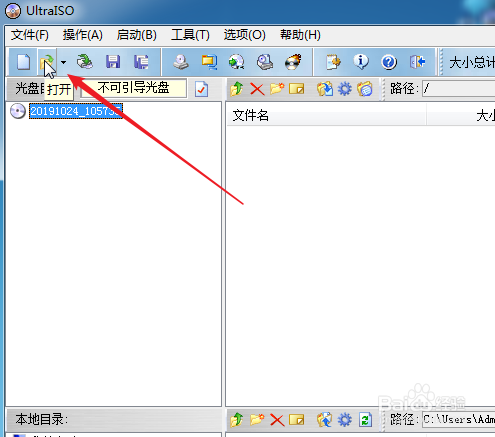
3、選擇下載到電腦中的原版windows10鏡像,然后點擊“打開”。
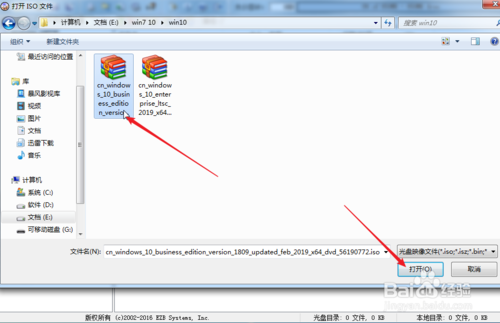
4、返回UltraISO主界面后,點擊菜單欄上的“啟動”,選擇“寫入硬盤映像”。
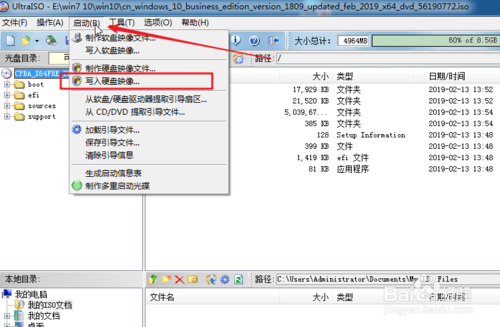
5、確保“硬盤驅(qū)動器”中是U盤的型號,然后點擊“寫入”。
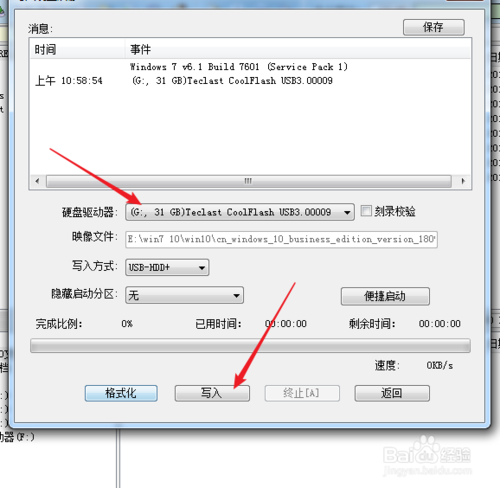
6、彈出提示窗口,點擊“是”。
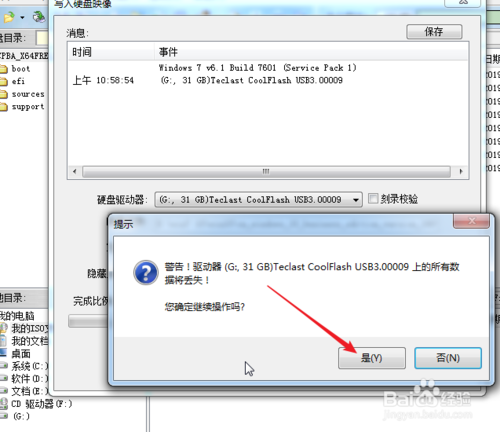
7、開始寫入操作,等待完成比例完成。
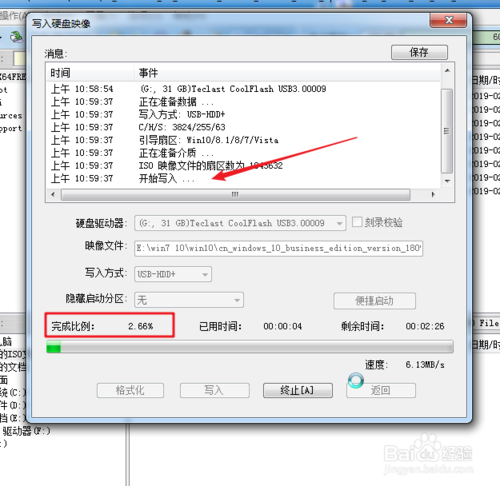
8、消息窗口提示“刻錄成功”后,點擊“返回”。完成windows10系統(tǒng)U盤啟動盤 制作。
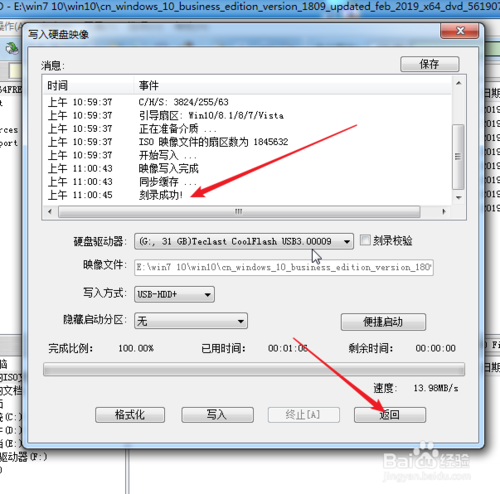
步驟2:安裝純凈Windows10原版系統(tǒng)
1、使用上面制作好的U盤啟動盤啟動電腦,就會進(jìn)入到Windows安裝程序界面,點擊“下一步”。
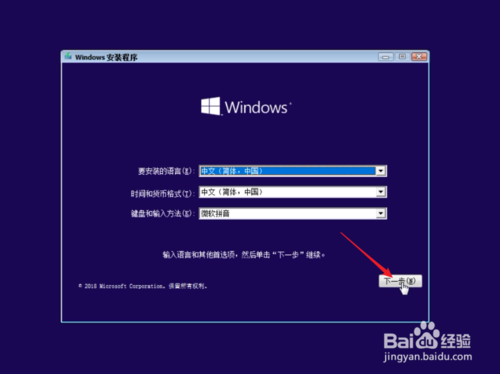
2、點擊“現(xiàn)在安裝”。
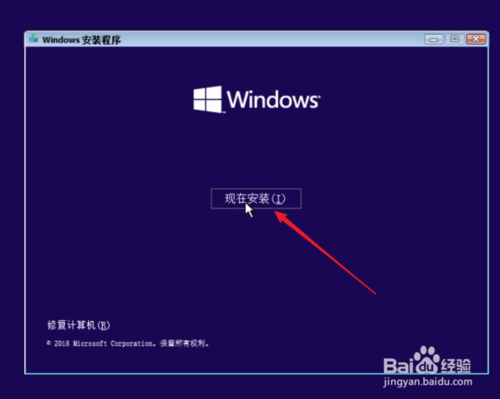
3、選擇一個操作系統(tǒng),點擊“下一步”。這里選擇的是“Windows10 專業(yè)版”。
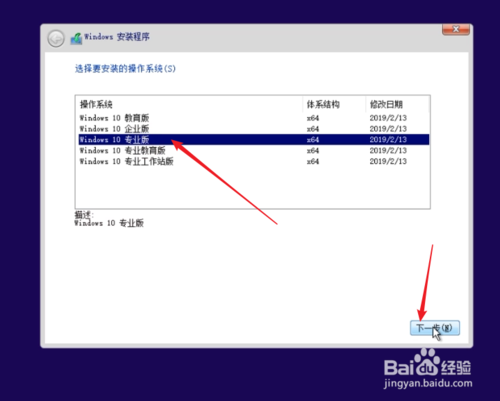
4、接受許可后,點擊“下一步”。
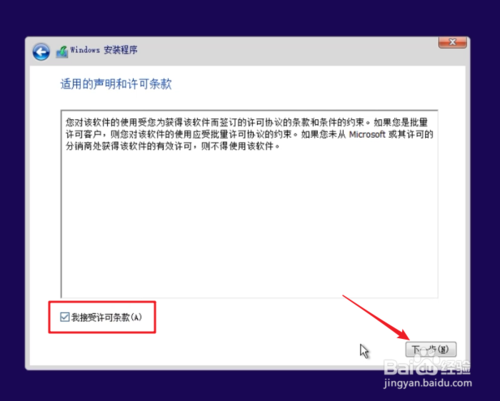
5、點擊選擇“自定義:僅安裝windows(高級)”。
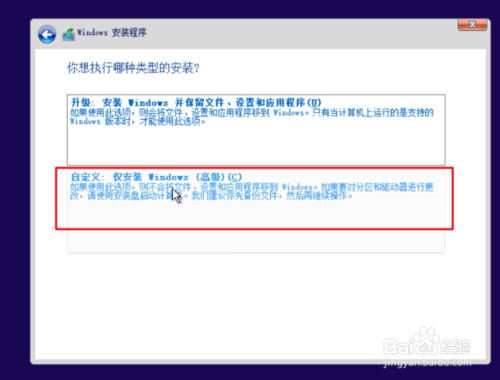
6、選擇“驅(qū)動器0”,點擊下面的“新建”,對硬盤進(jìn)入分區(qū)。如是有分區(qū)的硬盤就跳過這一步。
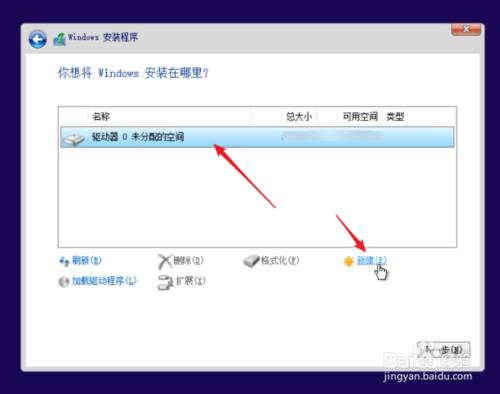
7、分好區(qū)后,選擇要安裝系統(tǒng)的分區(qū),點擊下面的“格式化”,彈出提示窗口后點擊“確定”。
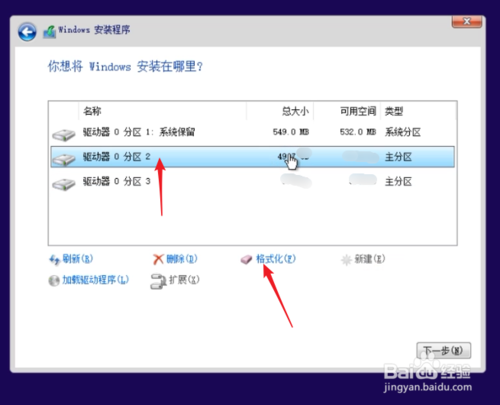
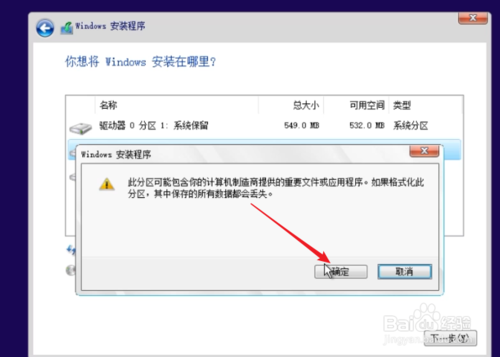
8、格式化完成后,點擊“下一步”,開始安裝Windows。
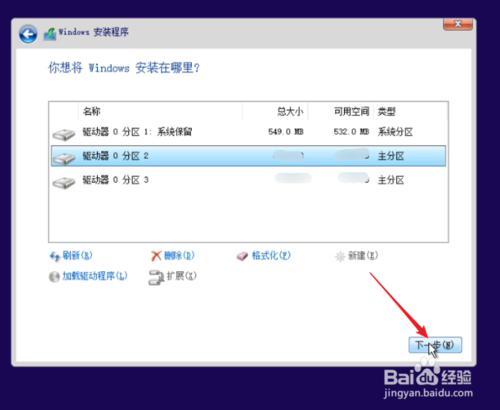
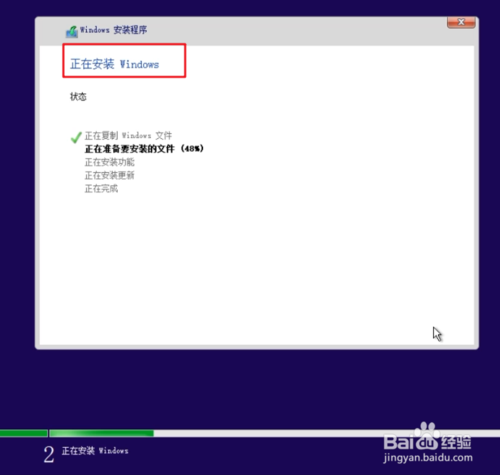
9、提示重啟,可以點擊“立即重啟”。
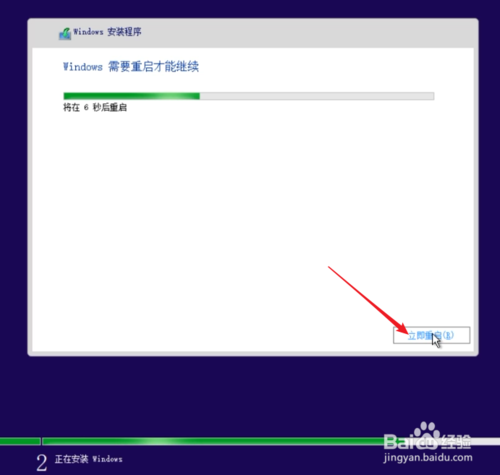
10、重啟后,來到小娜語音教程,如不需要語音,點擊左下角小麥克風(fēng)圖標(biāo)。
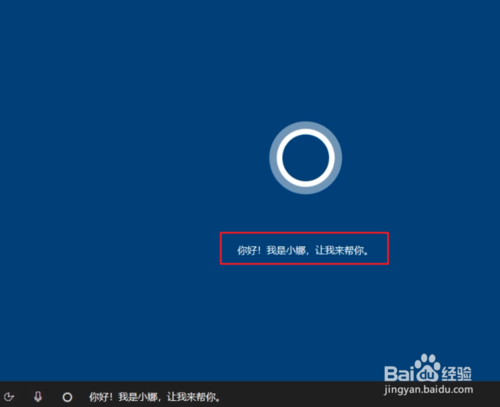
1
1、隨后進(jìn)入?yún)^(qū)域設(shè)置,默認(rèn)“中國”,點擊“是”。
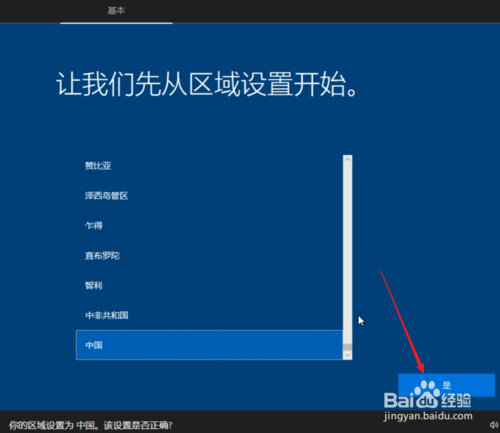
1
2、選擇一種鍵盤布局,點擊“是”。
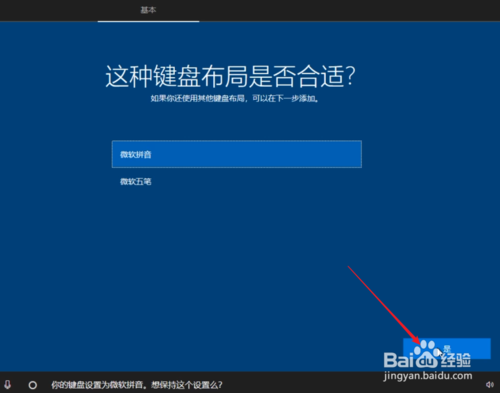
1
3、第二種鍵盤布局,選擇“跳過”。
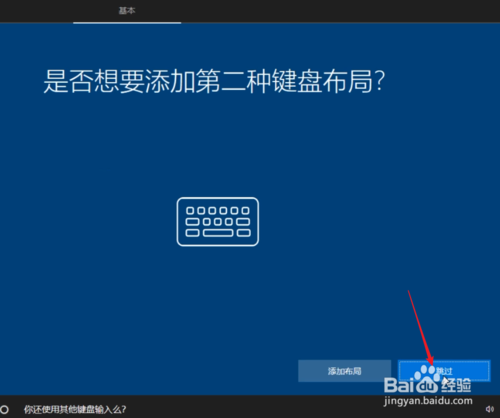
1
4、來到網(wǎng)絡(luò)設(shè)置界面,這里的網(wǎng)線沒有連接電腦,所以點擊“現(xiàn)在跳過”。
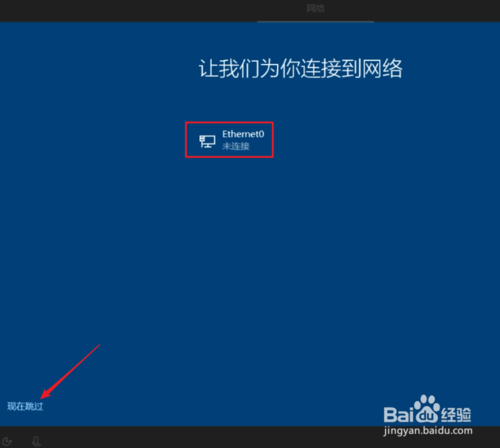
1
5、點擊“否”繼續(xù)。
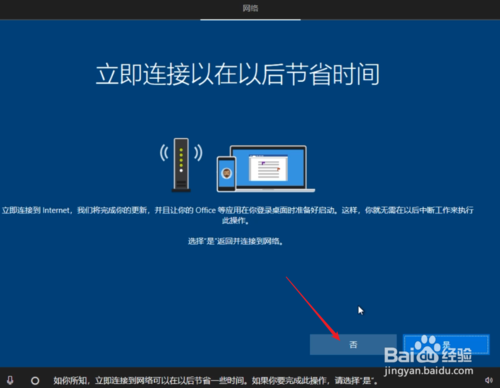
1
6、來到帳戶設(shè)置界面,輸入一個用戶名,點擊“下一步”。
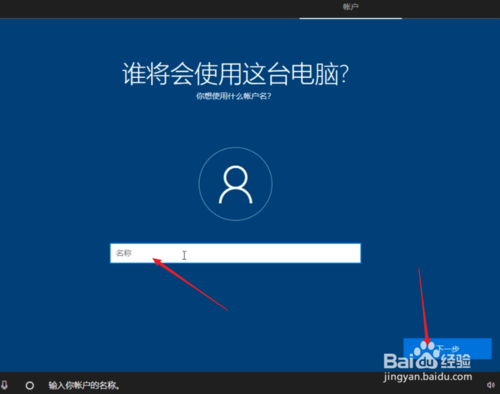
1
7、輸入兩次密碼,點擊“下一步”繼續(xù)。
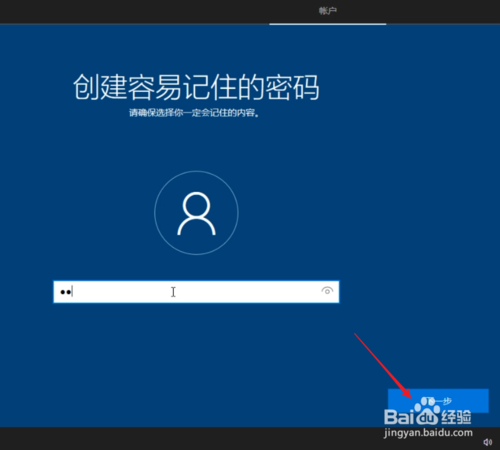
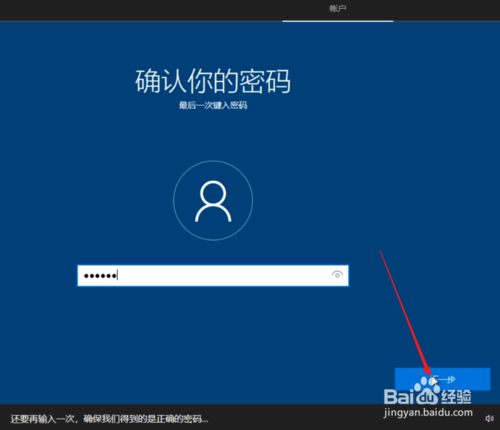
1
8、選擇三個問題并輸入三個答案后,點擊“下一步”。
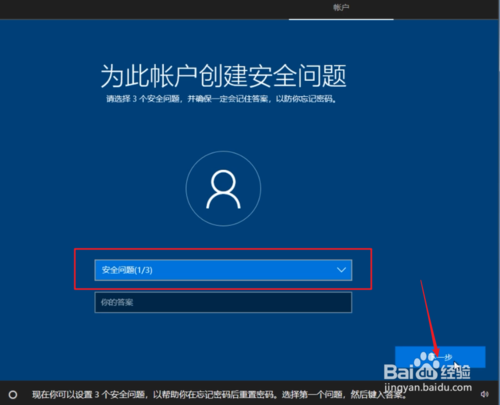
1
9、根據(jù)需要選擇,這里選擇“拒絕”繼續(xù)。
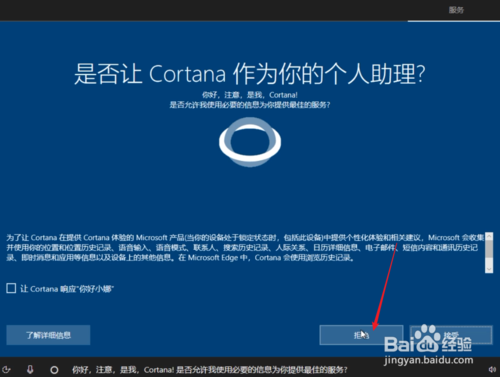
20
根據(jù)需要選擇,這里選擇“否”繼續(xù)。
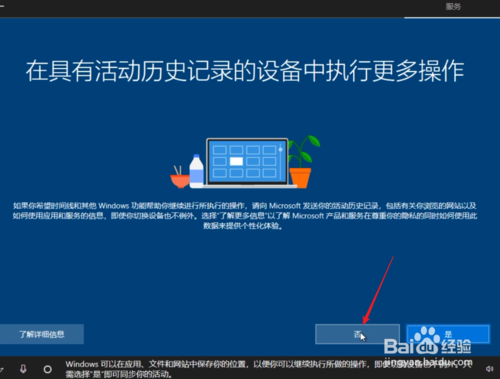
2、1、來到隱私設(shè)置,根據(jù)需要選擇,這里全選“否”,再點擊“接受”繼續(xù)。
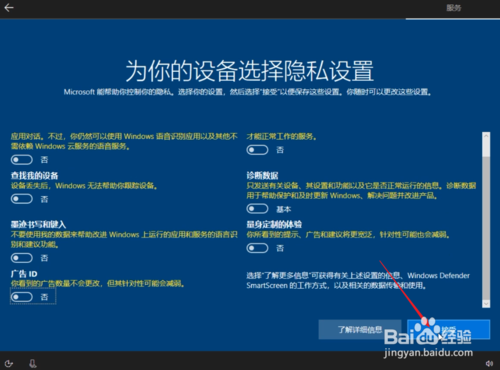
2
2、進(jìn)入等待設(shè)置完成。
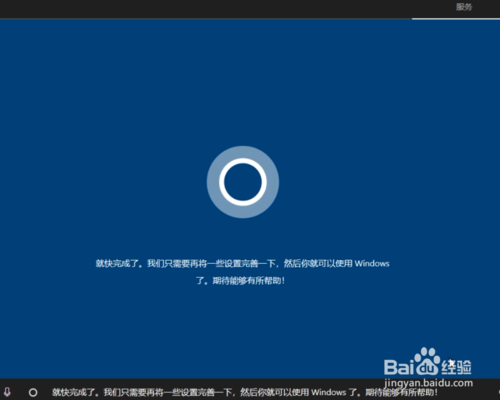
2
3、完成設(shè)置后,系統(tǒng)便進(jìn)入到桌面。

2
4、這樣,純凈Windows10原版系統(tǒng)安裝教程便完成了。
總結(jié)
1、1、使用UltraISO工具軟件制作U盤Windows10原版系統(tǒng)啟動盤。
2、使用制作了的U盤啟動盤啟動電腦。
3、進(jìn)入windows10原版安裝流程。
4、根據(jù)安裝提示完成windows10設(shè)置。
5、完成設(shè)置后,便會進(jìn)入桌面,完成windows10原版安裝。
以上就是純凈Windows10原版系統(tǒng)U盤制作和安裝方法的全部內(nèi)容了,快快收藏IE瀏覽器中文網(wǎng)站獲得更多熱門軟件資訊吧!
相關(guān)文章:
1. wltuser.exe是什么進(jìn)程?wltuser.exe可以清除嗎?2. vmware虛擬機(jī)無法ping通主機(jī)的解決方法3. grub2引導(dǎo)freebsd詳解4. 華為筆記本如何重裝系統(tǒng)win10?華為筆記本重裝Win10系統(tǒng)步驟教程5. uos如何安裝微信? uos系統(tǒng)微信的安裝教程6. 電腦怎么安裝雙系統(tǒng)?Win11 和 Win7雙系統(tǒng)安裝圖文教程7. 如何雙啟動Win11和Linux系統(tǒng)?Win11 和 Linux雙系統(tǒng)安裝教程8. uos截圖保存在哪? UOS設(shè)置截圖圖片保存位置的技巧9. 鼠標(biāo)怎么設(shè)置為左手? deepin20左手鼠標(biāo)設(shè)置方法10. UOS怎么設(shè)置時間? 統(tǒng)信UOS顯示24小時制的技巧

 網(wǎng)公網(wǎng)安備
網(wǎng)公網(wǎng)安備